
¿Alguna vez te has topado con un archivo en formato .azw? Si alguna vez intentaste descargar libros de Kindle desde la aplicación de escritorio Kindle para PC/Mac y los encontraste en la carpeta de almacenamiento, verás un archivo AZW. Esto es simplemente un archivo de libro electrónico de Kindle.

¿Quieres convertir tus libros de Kindle AZW al formato PDF? Está bien. Sigue esta guía. En esta publicación, se resumen todas las formas más sencillas de convertir AZW a PDF. (Convertir los libros que poseen. DRM de libros Kindle comprados al completo.)
La guía detallada varía según el sistema operativo que esté utilizando en su computadora (Windows o Mac). Por lo tanto, dividiré esta publicación en dos partes.
Parte 1. Convertir AZW a PDF con Kindle PC V2.4.0
Epubor Ultimate ahora es compatible con la última versión de Kindle para PC/Mac. Puede descargar libros de Kindle a través de la última aplicación de escritorio de Kindle ahora y luego quitar el DRM con Epubor Ultimate.
Paso 1Descargue Kindle para PC V2.4.0 desde el sitio web de Amazon o el enlace proporcionado a continuación.
Paso 2 Inicie sesión con su cuenta de Amazon.
Compruebe el mercado y escriba su cuenta de Amazon para acceder a su biblioteca de Kindle (y sincronizarla).
Paso 3 Clic en la portada del libro para descargar sus libros de Kindle a la computadora.
Haga doble clic en la portada del libro y el libro se descargará rápidamente a su computadora.

Consejos: Una vez que se complete la descarga, en una computadora con Windows, puede hacer clic en "Filtro" y seleccionar "Descargado" para encontrar esos libros.

Paso 4 Convierte AZW a PDF (y elimina el DRM) con Epubor Ultimate.
Epubor Ultimate puede detectar automáticamente los libros descargados a través de Kindle para PC/Mac.

Solo necesita arrastrar los libros desde la pestaña "Kindle" en la columna izquierda hacia la columna derecha. El DRM se eliminará en un segundo.

Selecciono el archive que quiero convertir y Elijio el formato de salida. Posteriormente presiono CONVERTIA A...

Epubor Ultimate lo convierte y lo guarda directamente en esta carpeta. Persiona la carpeta ye te llevará a la misma, donde encontrarás tu archive convertido, en este case en epub, pero puede ser en cualquier formato de los disponibles.

Importancia: La aplicación Kindle para PC se actualizó a la versión 2.4.1 (70946) en agosto de 2024, aunque la opción "Instalar actualizaciones automáticamente" no está (y no estaba) habilitada. ¿La eliminación de DRM ya no funciona? La solución más reciente: cambie a una versión inferior o descargue la versión 2.4.0 (70904) de Kindle para PC y vuelva a descargar sus libros Kindle. Para usuarios de Mac, utilice la versión 1.40 de Kindle para Mac.

Parte 2. ¿Es posible convertir KFX-ZIP en Mac?
Los libros descargados a través de Kindle para Mac (versión 7.20 o superior) estarán en formato azw8, esos libros utilizan el DRM más fuerte de Amazon.

No se conoce ninguna forma de manejar esos libros. Como se muestra en la siguiente imagen, aunque podemos arrastrar libros azw8 a la biblioteca de Calibre en Mac, siguen siendo KFX-ZIP, lo que significa que no se pueden descifrar.

Actualmente, lamento mucho que el equipo técnico de epubor esté trabajando en este problema y no haya mejores soluciones si:
1. Tienes una computadora con Windows o instalas un emulador de Windows en Mac, Epubor Ultimate Windows funciona.

2. Si tienes un dispositivo Kindle, puedes tocar directamente el título del libro en la biblioteca para descargar tus eBooks Kindle. Y luego convertir Kindle KFX a PDF.
Convertir Kindle a PDF con dispositivos Kindle eInk
Paso 1. Descargue libros Kindle a través del dispositivo Kindle eInk.
Inicia sesión en tu cuenta Kindle y pulsa la portada de un libro para empezar a descargarlo. Si tienes una biblioteca grande, puede que tarde un poco en descargar todos tus libros Kindle por completo.

Paso 2. Conecte su dispositivo Kindle eInk a la computadora mediante USB
Epubor Ultimate detectará automáticamente el número de serie de tu dispositivo y localizará los libros Kindle (kfx) descargados. Encontrarás tus libros en la pestaña del dispositivo, en el panel izquierdo.

Paso 3. Convertir Kindle kfx a PDF
Simplemente arrastre los libros de la columna izquierda a la derecha y los libros se descifrarán automáticamente.

Seleccione el formato de salida (por ejemplo, PDF) y haga clic en el botón "Convertir a...".
Espere hasta que aparezca "Convertido correctamente". Luego, puede hacer clic en "Carpeta de salida" en la esquina inferior derecha para ver todos sus ebooks Kindle KFX convertidos.


Angel Dan has covered software online marketing for more than 10 years. She joined Epubor since 2013, covering content writing, affiliate marketing, global brand expansion, video marketing, and business development.






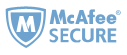
Can you please describe your problem more clearly? Do you have any issue with the installation or registration of Epubor software? Please describe it more clearly so that we can help you fix it.
Hello, thanks for your comment.
May I ask if the book you cannot download is newly published in 2023? For the recent kindle books, here are two solutions:
1. For the ebooks published in 2023, if you have any kindle device (kindle fire or kindle e-ink device) registered with your Amazon account. Please download the kindle books via "download and transfer via usb" and then remove kindle drm with epubor ultimate.
Here is the detailed guide: http://www.epubor.com/how-to-remove-drm-from-kindle-kfx-ebooks.html#meth4
2. If you don't have a Kindle e-ink device, we recommend our new product Kindle Converter to decrypt and convert the Kindle books published in 2023. please learn more here:
http://www.epubor.com/kindle-converter.html
User guide: http://www.epubor.com/kindle-converter-user-guide.html
If there are any other questions, please feel free to contact us.
best regards,
Epubor team
Hi,
Thanks for your comment. In this case, could you please contact us via support@epubor.com, and provide a screenshot to show the error message so that we can help you fix this issue?
Best regards,
Epubor Team